Als u ERROR_BAD_COMPRESSION_BUFFER bent tegengekomen tijdens een poging om Windows te installeren of repareren, bent u niet de enige. Deze frustrerende fout kan uw voortgang stoppen en verdere probleemoplossing compliceren. Gelukkig zijn wij er om u te begeleiden bij effectieve oplossingen.
Hoe ERROR_BAD_COMPRESSION_BUFFER op te lossen
1. Verkrijg een nieuwe Windows ISO
- Bezoek de officiële Windows 11 downloadpagina .
- Selecteer Windows 11 (multi-editie ISO voor x64-apparaten) en klik op Nu downloaden .
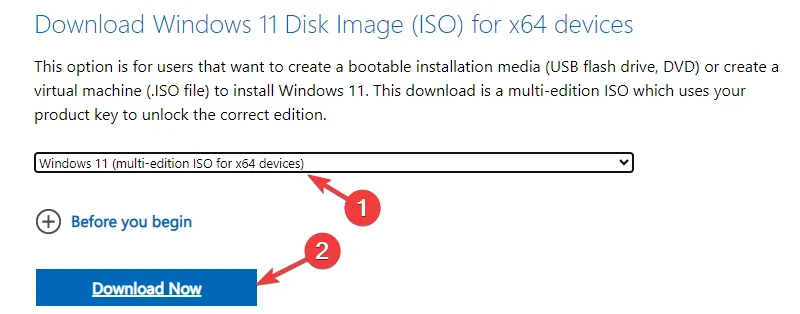
- Kies uw voorkeurstaal en klik op Doorgaan .
- Klik ten slotte op de knop voor 64-bits download .
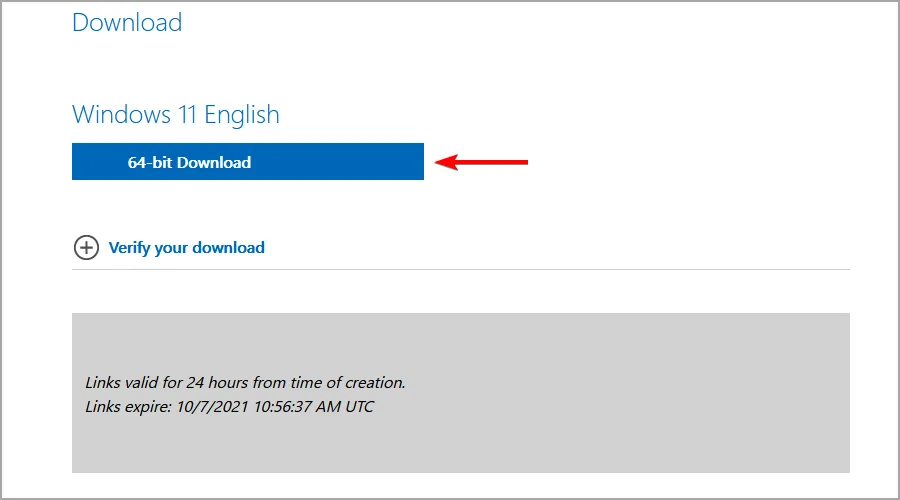
Nadat u het nieuwe ISO-bestand succesvol hebt gedownload, gaat u verder met de installatie. Sommige gebruikers hebben gemeld dat ze het ISO-bestand op een andere computer hebben gedownload en overgezet, dus aarzel niet om die methode te proberen als dat nodig is!
2. Voer een reparatie-installatie uit
- Dubbelklik op de Windows 11 ISO om het bestand te koppelen.
- Open Deze pc om toegang te krijgen tot de gekoppelde afbeelding.
- Zoek het bestand setup.exe en dubbelklik erop om het uit te voeren.
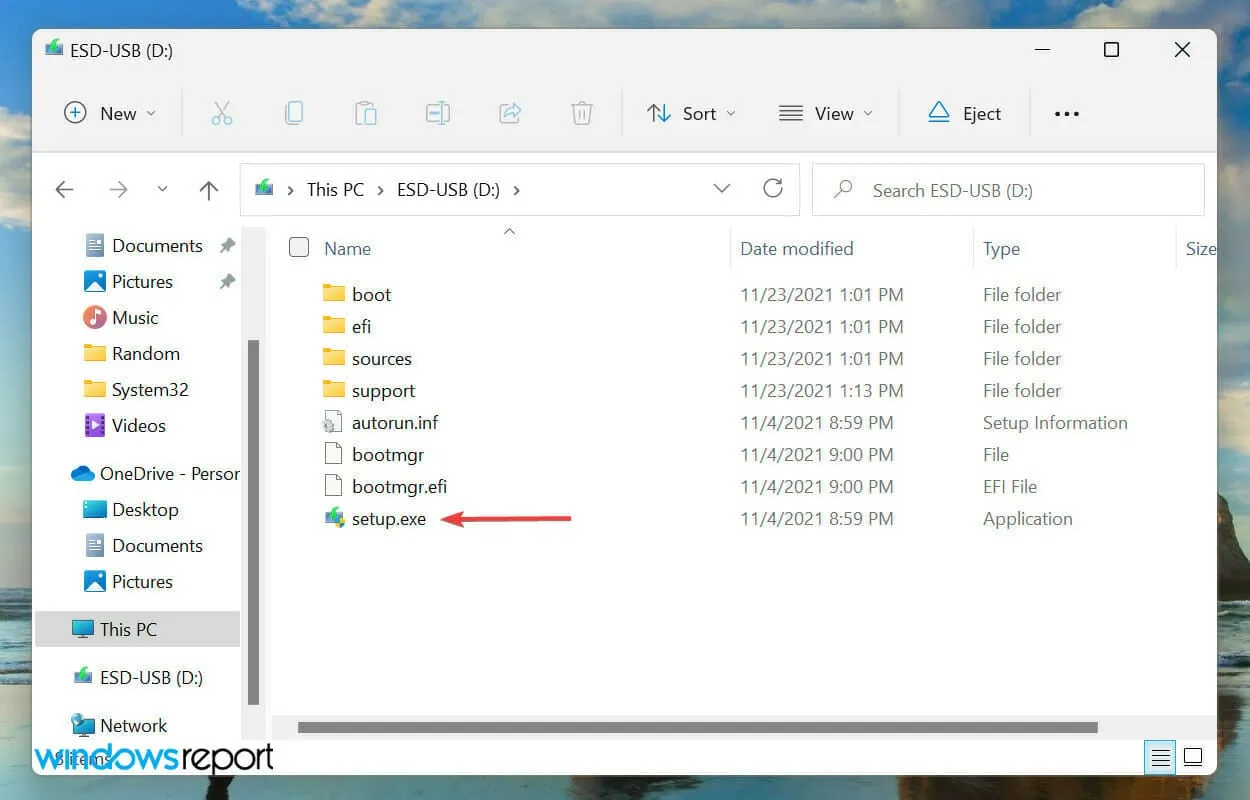
- Wanneer u wordt gevraagd of u updates wilt downloaden, selecteert u Niet nu .
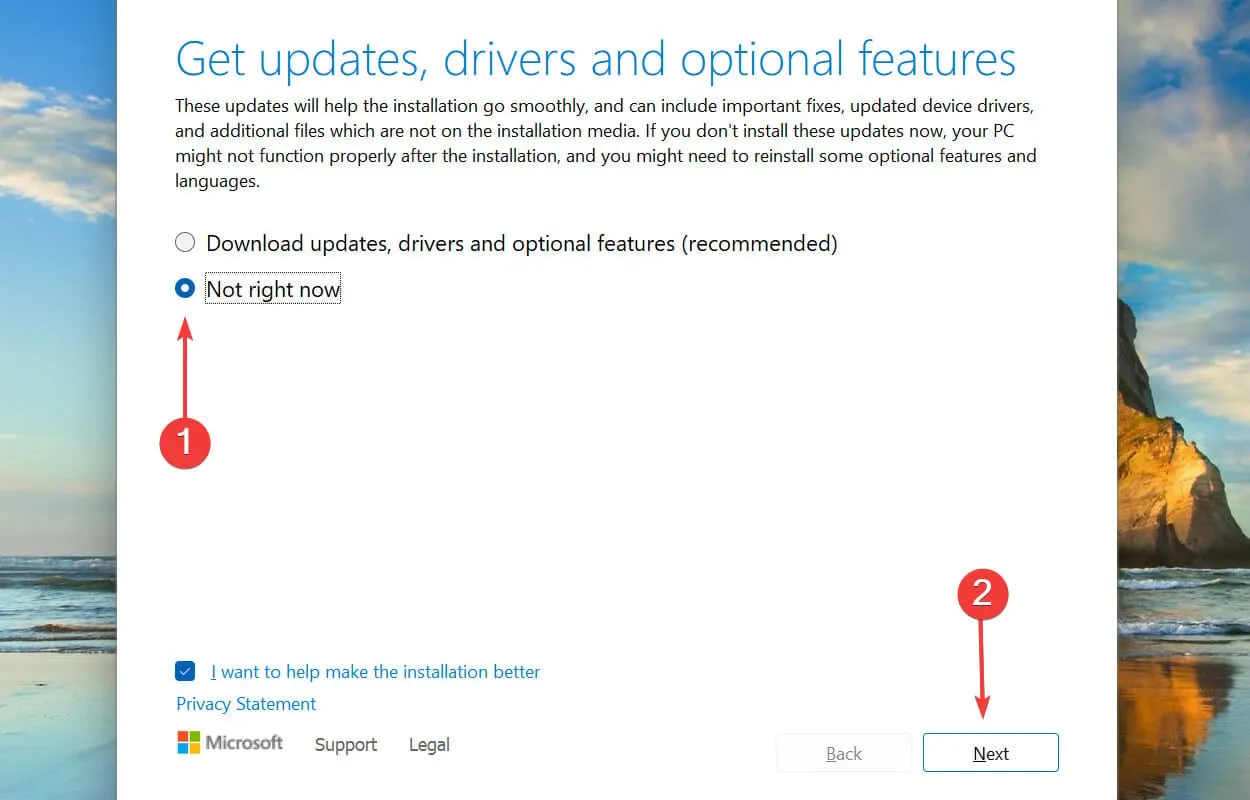
- Laat de installatie de benodigde taken automatisch uitvoeren.
- Volg de instructies op het scherm totdat u het scherm ‘Klaar om te installeren’ bereikt.
- Klik op Wijzigen wat u wilt behouden en selecteer Persoonlijke bestanden en apps behouden . Als deze optie niet beschikbaar is, wees dan voorbereid om alle bestanden op uw systeemschijf te verwijderen als u besluit door te gaan.
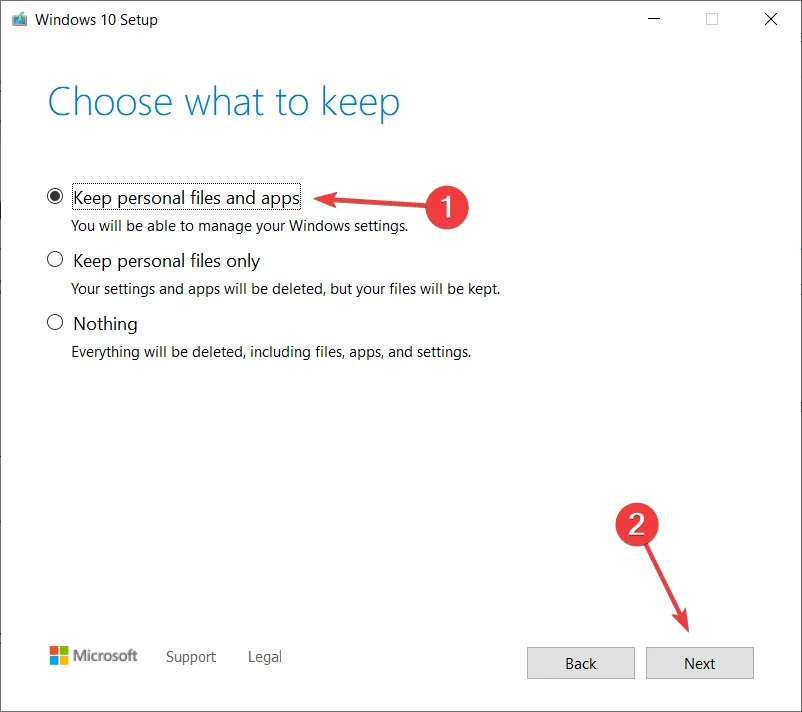
- Selecteer Volgende en volg de overige instructies.
Na voltooiing hebt u een frisse Windows-installatie terwijl uw bestanden intact blijven. Deze methode is vooral handig als u deze fout tegenkomt tijdens pogingen om SFC- of DISM-opdrachten uit te voeren.
3. Aanvullende tips voor probleemoplossing
- Als u problemen ondervindt bij de installatie, probeer dan eventuele extra RAM-geheugensticks te verwijderen. Soms kan dit helpen.
- Koppel uw SSD los en sluit deze opnieuw aan. Het wijzigen van de verbindingssleuf kan ook enkele problemen oplossen.
- Overweeg om een ander USB-station te gebruiken voor het installatieproces als de problemen aanhouden.
- Als laatste redmiddel kunt u uw C-schijf formatteren voordat u deze selecteert als installatiedoel tijdens de installatie.
Hoewel ERROR_BAD_COMPRESSION_BUFFER uw installatieproces kan verstoren, is het vaak gekoppeld aan problematische ISO’s of systeemcorruptie. Door onze richtlijnen te volgen, zou u dit probleem snel moeten kunnen oplossen! Als u geïnteresseerd bent in meer buffergerelateerde fouten, bekijk dan onze artikelen over ERROR_BUFFER_ALL_ZEROS en ERROR_MARSHALL_OVERFLOW.
Veelgestelde vragen
1. Wat betekent ERROR_BAD_COMPRESSION_BUFFER?
Deze fout duidt meestal op een probleem met de Windows-installatiemedia, vaak vanwege een beschadigd ISO-bestand of problemen met de installatieomgeving.
2. Kan ik ERROR_BAD_COMPRESSION_BUFFER oplossen zonder mijn gegevens te verliezen?
Ja! Door een reparatie-installatiemethode te gebruiken, zorgt u ervoor dat uw persoonlijke bestanden en applicaties intact blijven tijdens het proces.
3. Wat moet ik doen als ik deze fout blijf ervaren nadat ik uw stappen heb gevolgd?
Als de fout zich blijft voordoen, kunt u overwegen professionele hulp in te schakelen of te controleren of er sprake is van hardwareproblemen, zoals defecte RAM of harde schijven, die de installatie kunnen bemoeilijken.